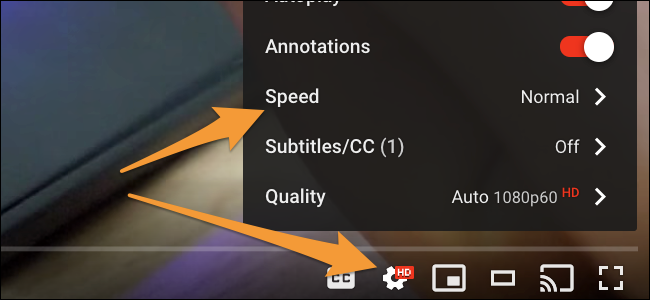Imágenes de Solis / Shutterstock
¿Quién dice que tienes que ver videos a su velocidad normal? Acelere la reproducción para finalizar las conferencias lentas o ver una serie de televisión en cámara lenta. Estos consejos funcionan con YouTube, Netflix, videos locales y cualquier otra cosa que pueda transmitir en Chrome.
Acelera los videos de YouTube
En YouTube, puede hacer clic en el ícono de ajustes mientras reproduce un video y seleccionar la opción «Velocidad». Puede elegir un rango de velocidades más rápidas de hasta 2x, que es el doble de la velocidad normal. Incluso puede seleccionar velocidades más lentas.
Otros servicios de transmisión en línea pueden tener una opción similar. Busque alrededor del reproductor para ver si puede encontrar un control de velocidad.
Acelere Netflix y otros videos en el navegador
Netflix, como muchos otros servicios de transmisión en línea, no tiene una opción de velocidad de reproducción incorporada. Para Netflix y servicios similares, puede usar una extensión de navegador llamada Controlador de velocidad de video para agregar esta función a todos los sitios web con videos HTML5. Por lo general, no recomendamos instalar muchas extensiones de Chrome, pero esta está bien.
Esta extensión agrega una pequeña ventana en la esquina superior izquierda de su transmisión de video que le permite seleccionar una nueva velocidad. Simplemente mueva el mouse a la esquina superior izquierda para mostrar el panel.

Pinchalo + Dónde – botones para aumentar o disminuir la velocidad en un 10%. También puede hacer clic en el < y >> botones para avanzar y retroceder en el video, que es una característica que algunos reproductores en el navegador no ofrecen.
Abra las opciones de la extensión – haga clic con el botón derecho en el icono de la extensión en la barra de herramientas de su navegador y seleccione «Opciones» – para encontrar la configuración de los atajos de teclado. De forma predeterminada, puede presionar D para aumentar la velocidad y S para reducirla.

Con esto, puede deshacerse de la ventana flotante por completo y solo presionar algunas teclas para acelerar y desacelerar.
Por supuesto, si ve Netflix o algún otro servicio en su teléfono inteligente, tableta, Roku u otra caja de transmisión, esta extensión del navegador no funcionará. No hay forma de acelerar los videos en estas otras plataformas a menos que la aplicación del servicio tenga una opción para acelerar los videos como lo hace YouTube. Aún puede conectar una PC o Mac a su televisor para disfrutar de esta función en su centro de entretenimiento.
Acelere los videos locales con VLC
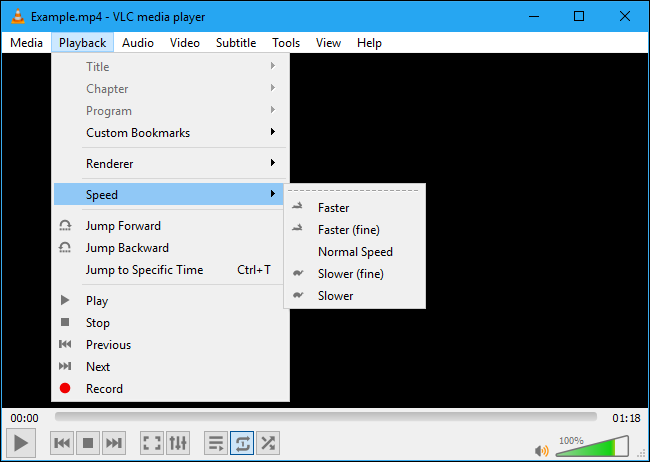
Si está viendo archivos de video descargados, o incluso escuchando podcasts o cualquier otro tipo de archivo de audio, el popular y muy apreciado Reproductor de multimedia VLC tiene opciones de velocidad de lectura.
Abra el archivo de video en VLC y seleccione Reproducir> Velocidad> Más rápido. También puede elegir «Más rápido (fino)» para acelerarlo en un incremento menor.
Los atajos de teclado podrían ser más convenientes. apurarse ] para aumentar la velocidad de reproducción hasta alcanzar la velocidad deseada. los [ La llave reducirá la velocidad y = vuelve a la velocidad de reproducción predeterminada. Obtenga más información sobre los atajos de teclado de VLC.
VLC ofrece muchas otras opciones en tiempo real para editar un video mientras se reproduce. En Herramientas> Efectos y filtros en Windows o Ventana> Efectos de video en una Mac, encontrará un conjunto de herramientas completo de opciones para ajustar sus videos. VLC le permite cambiar el contraste y el brillo del video, ajustar su color, recortar algunas secciones del video y agregar varios efectos.
Recodificar archivos de video
También hay otras locuras que puedes hacer. Puede copiar DVD a archivos de video en su computadora con Freno de mano luego acelere esos archivos de video, modificando los archivos de video individuales para que se reproduzcan más rápido. Lifehacker tiene una guía sobre esto.
Sin embargo, no recomendamos hacer esto. Puede acelerar la reproducción de videos con los consejos anteriores, por lo que generalmente no es necesario editar los videos de forma permanente. También se necesitarán muchos recursos del sistema para transcodificar los archivos de video.